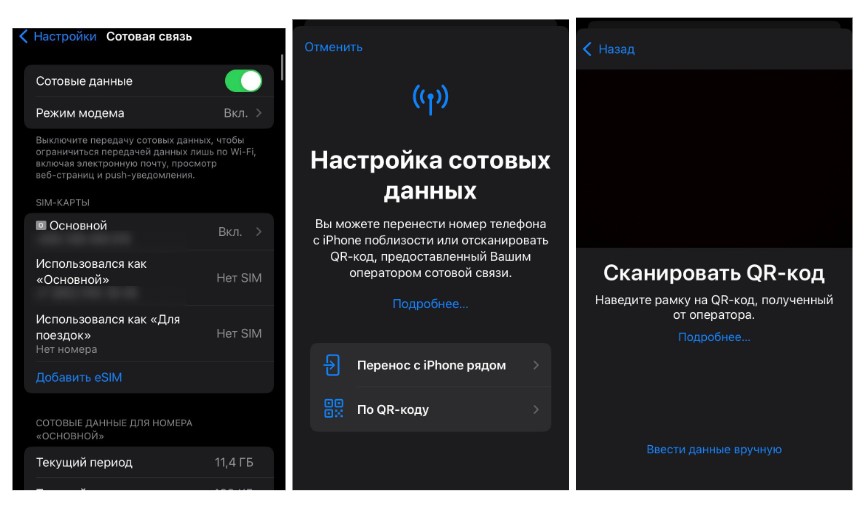eSIM – это электронный аналог обычной SIM-карты. Она не теряется, не изнашивается, для смены тарифа не нужно вынимать карточку из телефона и вставлять другую, а мошенники не смогут вытащить ее и вставить в другой телефон. Еще один плюс: активировать тариф можно без похода в офис оператора.
Рассказываем о нюансах подключения и использования eSIM в айфоне.
Какие модели айфонов поддерживают eSIM
Большинство айфонов имеют слот и для обычной SIM-карты, и для одной или двух eSIM. Но некоторые современные модели выпускают вообще без физических слотов.
Нет eSim. Старые модели вплоть до iPhone X. В них можно установить только физическую SIM — nano, micro или обычную.
Одна eSIM и обычный слот. Модели, вышедшие позже XR и XS включительно. Можно вставить физическую SIM и настроить электронную.
В таком случае на устройстве будет две активные симки. Через «Настройки» → «Сотовая связь» можно выбрать, какая карта будет принимать звонки, какая использоваться для мобильного интернета.
Две eSIM и обычный слот. Начиная с iPhone 13 и SE третьего поколения на устройства можно установить сразу две электронные симки и вставить физическую (но пользоваться тремя симками одновременно нельзя – только двумя).
Только eSIM. В некоторых регионах современные модели вообще выпускают без слота для обычной SIM-карты. Например, в iPhone 14 и 15 в США. В то же время учтите, что в Китае местные айфоны вовсе не поддерживают eSIM – имейте это в виду, если планируете туда поездку.
Как оформить eSIM и подключить на айфон
На одном айфоне можно иметь до десяти операторов и тарифов – для этого под каждую симку нужно сделать отдельный профиль.
В России подключить eSIM несложно – все мобильные операторы поддерживают технологию. Вот как это сделать на примере «Мегафона»:
Как оформить eSIM.
1. Зайдите на специальную страницу оператора, укажите номер телефона и следуйте инструкциям.
2. Подтвердите личность через Госуслуги или кнопку «Я абонент Мегафона».
3. Пополните счет eSIM, чтобы оплатить нужный тариф.
Как подключить eSIM на айфон.
- Если у вас iOS до 17.4, подключение работает через QR-код. «Настройки» → «Сотовая связь» → «Добавить eSIM» → «По QR-коду» → выберете eSIM.
- Если у вас iOS 17.4 и позже, подключение работает через ссылку. Дождитесь уведомления от оператора → «Активировать новую eSIM» «Продолжить» → Следуйте инструкциям.
Как перейти с обычной симки на eSIM
Российские операторы здесь также предлагают простой способ.
1. «Настройки» → «Сотовая связь» → «Преобразовать в eSIM». Если этот пункт вы не нашли, значит оператор не поддерживает автоматический переход, и с ним нужно связаться напрямую.
2. «Преобразовать сотовый тариф» → «Преобразовать в eSIM».
3. Когда активация завершится, вытащите SIM-карту (она вам больше не понадобится) и перезагрузите айфон. Проверьте настройки – там должна появиться eSIM.
Как удалить eSIM с айфона
«Настройки» → «Сотовая связь» → выберите карточку для удаления → «Удалить eSIM». Но учтите, что ее больше не восстановить. Для этого потребуется снова сделать действия, которые описаны выше.
Как перенести eSIM на другой айфон
На многих айфонах эта функция автоматическая, но российские операторы ее не предоставляют – нужно проделать несколько действий самому.
1. Удалить eSIM на айфоне, где она уже не нужна, и подождать несколько минут.
2. Установить eSIM на новом айфоне одним из описанных выше способов.
Чтобы перейти с телефона другой операционной системы (например, Android), нужно обратиться к оператору связи – он предоставит QR-код, с помощью которого произойдет переход eSIM на другое устройство.

 Дмитрий Проскурин
Дмитрий Проскурин